Imagine uma tabela que contenha o campo Endereço conforme mostra a ilustração abaixo:

O objetivo, é separar cada parte do endereço e obter um resultado assim:

Para obter o resultado acima, você pode proceder por etapas usando o recurso do Localizar/Substituir.
Inicialmente, deixe sempre a base original intacta, ou seja, a coluna com o endereço agrupado e copie para a coluna ao lado para realizar a edição.
1º – Isolando a primeira parte:
Com a coluna que será editada (que contém todo o endereço), acione o comando Localizar/Substituir e digite:
Localizar: R.*
Substituir por: R.

Faça a primeira varredura e você verá que os endereços com iniciam com R. já ficarão isolados.
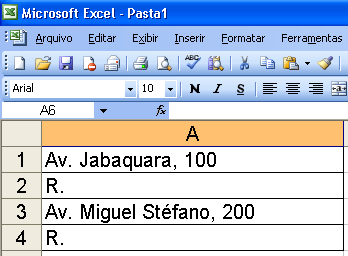
Repita o procedimento para isolar Av.
Localizar: Av. *
Substituir por: Av.
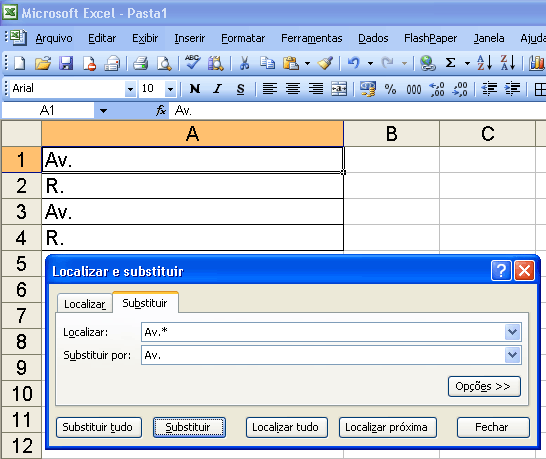
2º – Isolando a segunda parte do endereço:
Copie novamente a base completa para outra coluna para realizar a substituição.
Acione o Localizar/Substituir e digite:
Localizar: R.
Substituir por:
Faça as substituições
==> esse procedimento irá retirar R. e Av. do endereço
Localizar: Av.
Substituir por:

*** Nessa etapa, copie a coluna para usá-la como referência e isolar os números posteriormente.

Continuando, para isolar o endereço, acione Localizar/Substituir.
Localizar: , *
Substituir por:

Faça as substituições

—————————————–
Última etapa: isolando os números
Acione Localizar/Substituir
Localizar: *,
Substituir por:
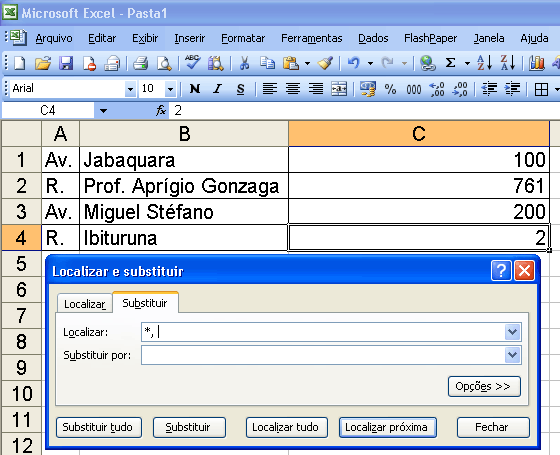
Faça as substituições. Ao término desses procedimentos, você obterá o resultado abaixo:



